Co to jest Microsoft Sway i jak go używać
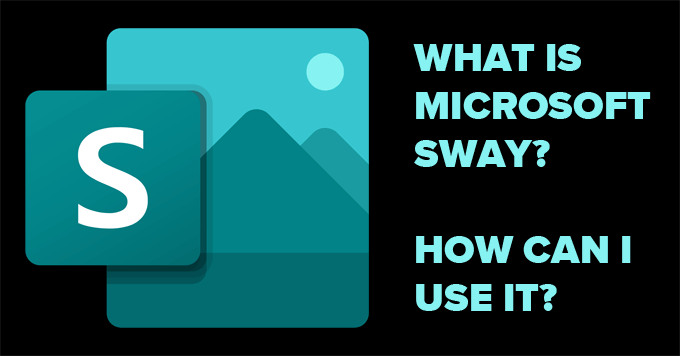
- 1634
- 430
- Juliusz Sienkiewicz
Microsoft Sway jest dostępny od lat, ale pozostaje jedną z najlepiej strzeżonych tajemnic Microsoft. Cyfrowa aplikacja do opowiadania historii zapewnia szybki sposób na stworzenie pięknych, animowanych prezentacji, które są automatycznie dostosowane do różnych urządzeń.
W przeciwieństwie do PowerPoint, nie ma większej krzywej uczenia się. Pomyśl o Microsoft Sway jako PowerPoint dla osób, które nie chcą uczyć się PowerPoint. W rzeczywistości Sway nawet nie chce, żebyś nazwał je „prezentacjami.„Będziesz tworzyć„ Sway."
Spis treści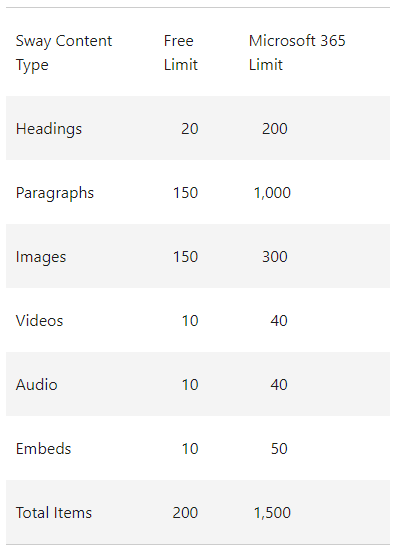
Ponownie, granice te są prezentacją kołysania. Bezpłatne konto prawdopodobnie wystarczy dla większości użytkowników.
Jak możesz użyć Sway
Microsoft bierze obaw o projekt całkowicie z procesu tworzenia. Wszystko, co musisz zrobić, to dodać treść. Zadaniem Sway jest sprawienie, by wyglądało dobrze. Ponadto, Sway zapewnia dostęp do wielu zdjęć i filmów do użycia w swatach za darmo. Możesz użyć Sway, aby stworzyć:
- Prezentacja do pracy
- Biuletyn dla klientów
- Slajdów zawstydzających zdjęć na przyjęcie urodzinowe przyjaciela
- Fascynująca historia na dowolny temat
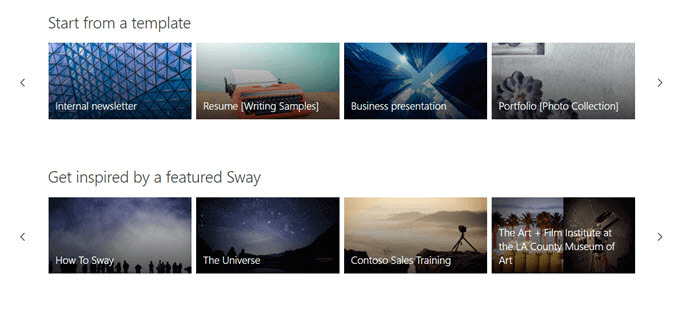
Dobrym pierwszym krokiem jest przeglądanie szablonów, które podaje Sway lub „inspiruj się polecanym kołysaniem” i obejrzenie kilku świetnych przykładów tego, co możesz zrobić z aplikacją. Alternatywnie możesz wyszukać temat, a Sway stworzy zarys do śledzenia. Nie żałujesz, że PowerPoint zrobiłby to za Ciebie?
Jak stworzyć i zaprojektować kołysanie
Obszar roboczy Sway jest podzielony na dwie zakładki: Fabuła I Projekt.
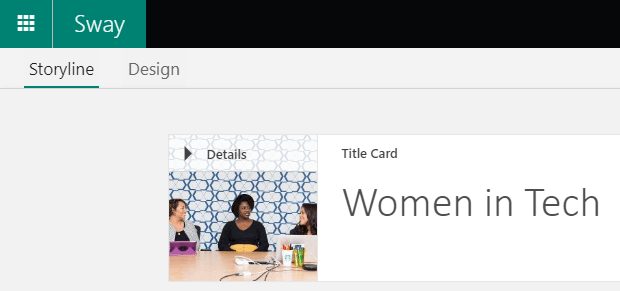
Ponieważ ostatnia kołysanie prawdopodobnie nie będzie serią slajdów (chociaż będziesz mieć tę opcję), ale raczej pojedynczą, płynącą stronę internetową, po której będziesz się poruszać przez przewijanie (od góry do dołu lub lewej do prawej), Pomyśl o swojej prezentacji jako o podróży, którą zabierzesz widzów od początku do końca.
Obszar roboczy Swaya
Wybierać Tworzyć nowe Aby rozpocząć od zera lub wybrać Zacznij od tematu aby pozwolić Sway stworzyć dla Ciebie zarys. Alternatywnie możesz zacząć od przesłania dokumentu PDF, Word lub PowerPoint, a Sway użyje go jako szablonu.
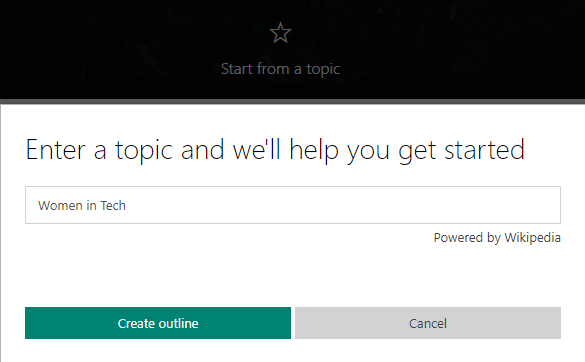
W takim przypadku przeszukamy temat i wybierzemy Utwórz zarys przycisk. Sway stworzy dla Ciebie ramy prezentacji.
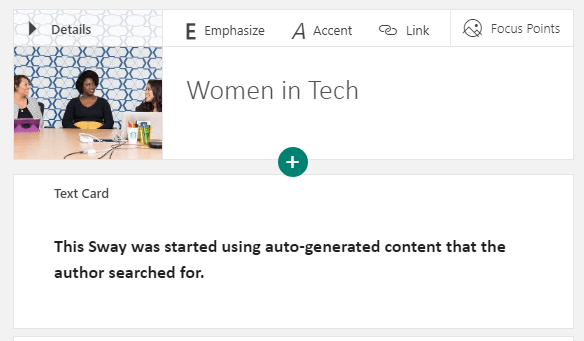
Sway automatycznie dał podwójnie tytuł i karty treści, które możesz edytować w dowolnym momencie. Usuń dowolną kartę, wybierając ikonę śmieci na karcie, którą chcesz usunąć.
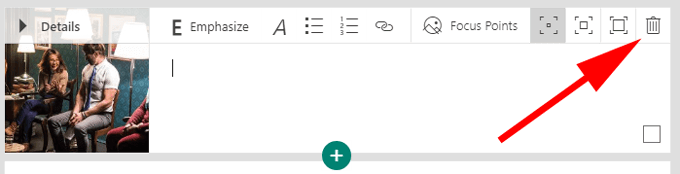
Dodajesz zawartość do swojego kołysania, dodając karty do fabuły, a możesz zmienić karty w dowolnym momencie z elementami sterującymi przeciąganiem.
Kliknij Plus ikona, aby dodać kartę i wybrać, jaki rodzaj treści chcesz. Typy treści obejmują między innymi wideo, obraz i tekst.
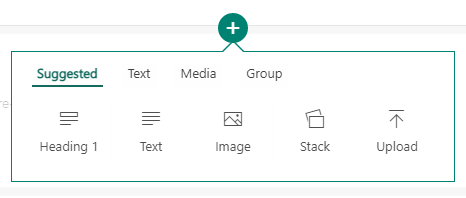
Innym sposobem na dodanie treści do swojego kołysania jest wyszukiwanie treści na komputerze lub w Internecie. Z paska menu wybierz Wstawić.
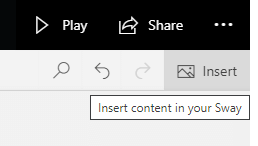
Stamtąd możesz wyszukać różne źródła treści, które można dodać do swojego kołysania.
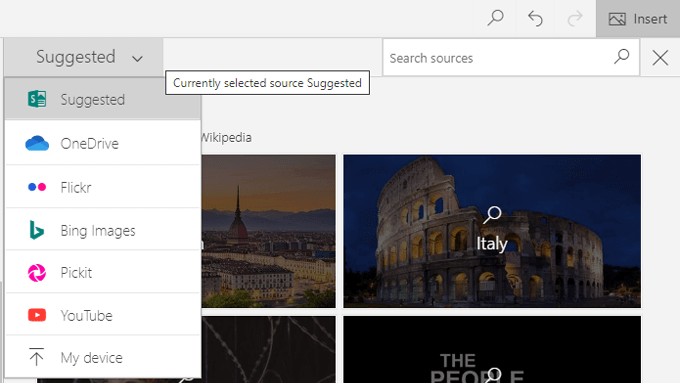
Wybierz źródło zawartości, a następnie wpisz słowo lub frazę w oznaczonym polu Źródła wyszukiwania. Na koniec wybierz ikonę szkła powiększającego lub naciśnij Wchodzić. Sprawdź Tylko twórcze Commons pudełko, aby ograniczyć wyniki do treści, które nie wymagają licencji do użycia.
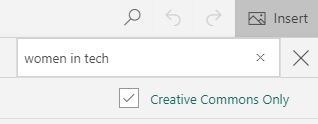
Na koniec wybierz jeden z wyników wyszukiwania i kliknij Dodać przycisk, aby dodać ten element do twojego kołysania.
Opcje karty
Karty w przestrzeni roboczej fabuły oferują szereg opcji w zależności od rodzaju zawartości. Karty obrazu pozwalają sformatować tekst podpisu obrazu, wybierz Punkty ostrości na swoim obrazie i wybierz, ile chcesz podkreślić tę kartę.
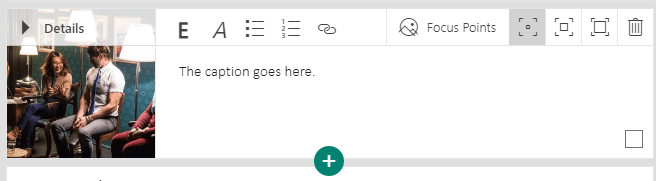
Ustawienie punktów ostrości jest ważne, ponieważ pomaga w wyborze sposobu ustawienia obrazu. Wybierz najważniejszą część obrazu, a SWAY określi najlepszą pozycję dla obrazu w zależności od wybranego urządzenia.
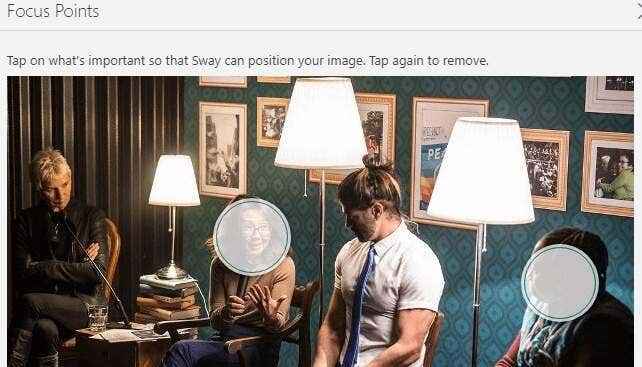
Możesz zobaczyć podgląd tego, jak Twoja treść będzie wyglądać na ekranie komputera lub na urządzeniu mobilnym.
Karty tekstowe zapewniają również opcje formatowania tekstu, łączenia i nacisku.
Sway's Design Workspace
Design Workspace to miejsce, w którym możesz kontrolować wygląd i styl swojego kołysania. Wybierz Projekt Zakładka z menu.

Następnie wybierz Style.
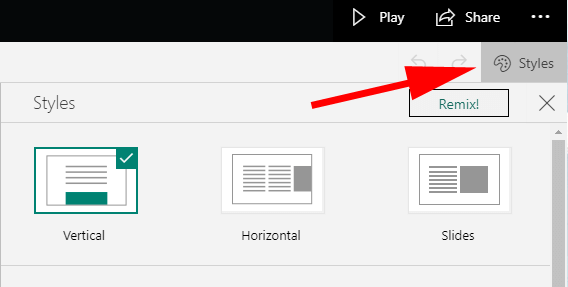
Z panelu stylów możesz wybrać orientację swojego kołysania. Może być kołysanie Pionowy Lub Poziomy, lub możesz wybrać Slajdy opcja. Wybierz podgląd stylu, który lubisz najlepiej, a następnie kliknij Dostosuj przycisk, aby dopracować swój wybór. Zawsze możesz później zmienić zdanie.
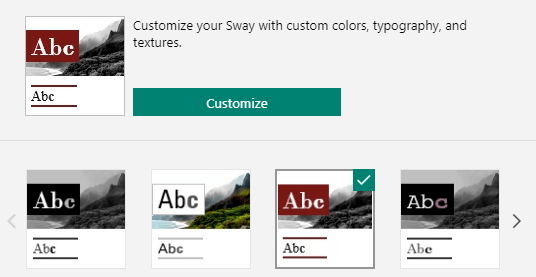
Zawsze zobaczysz podgląd tego, jak twój kołysanie pojawi się innym w Projekt Obszar roboczy.

Jeśli czujesz się nieinspirowany, wybierz Remiks przycisk, aby Sway wybrać projekt i układ dla Ciebie.
Wybierz Grać przycisk, aby uzyskać pełne doświadczenie.
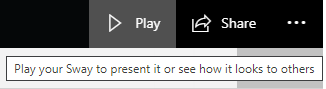
Jak podzielić się swoim kołysaniem
Udział przycisk daje kilka sposobów na udostępnienie swojego kołysania.
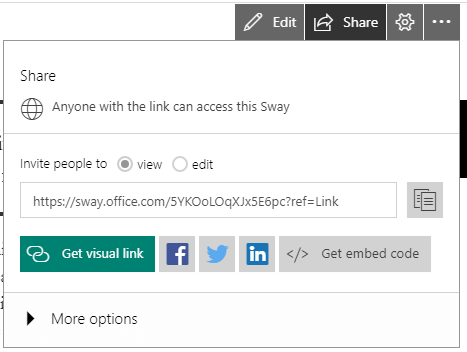
Możesz wygenerować pogląd Lub edytować link lub udostępnij na Facebooku, Twitterze lub LinkedIn lub możesz zdobyć kod do osadzać Wachlarz na stronie internetowej.
Zaoszczędź czas i zaimponuj innym Microsoft Sway
Microsoft Sway to doskonałe narzędzie do szybkiego tworzenia wizualnie fascynujących opowieści. Następnym razem, gdy chcesz utworzyć PowerPoint, spróbuj zamiast tego. Docenisz, jak szybko możesz przejść od pustej prezentacji do jednej odważnej i pięknej, bez względu na to, na jakim urządzeniu go oglądasz.
- « Jak zaplanować plik wsadowy w systemie Windows
- Antywirus dla Chromebooka, dlaczego go potrzebujesz i najlepsze opcje »

